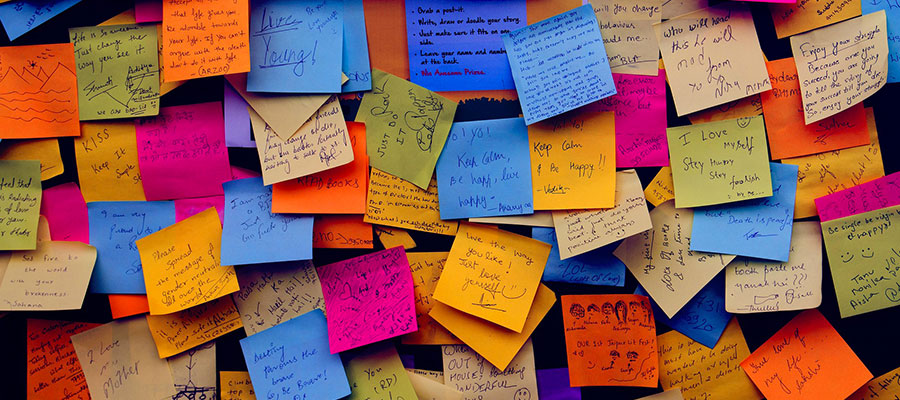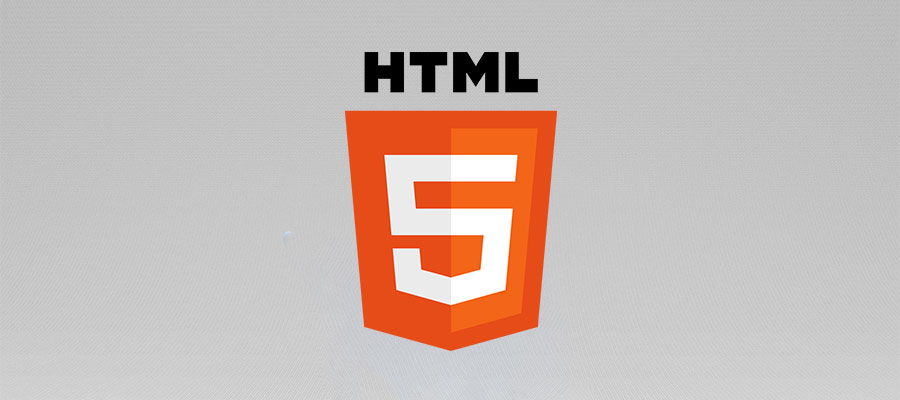Une fois que vous êtes capable de déveloper votre site internet en local, la prochaine étape est de pouvoir le déployer sur la toile. Les informations qui vont suivre vous permettront d’avoir les savoirs de bases afin de mettre en ligne votre site web.
Pré-requis
Installer Filezilla (ou tout autre logiciel de transfert FTP), qui va vous permettre d’envoyer vos fichier vers votre serveur. Créer une URL et un espace d’hébergement (Hostinger Free, Hostinger, OVH, etc…). Créez aussi une base de données sur l’interface administrateur de votre hébergeur si besoin.
Informations importantes sur votre hébergeur
Une fois inscrit sur le site de votre hébergeur et/ou souscrit à un abonnement. Accédez à votre espace personnel et récupérez les informations suivantes : nom d’utilisateur, mot de passe utilisateur, adresse du serveur, le nom de la base de données, le nom d’utilisateur de la base de données, le mot de passe de la base de données.
Transfert des fichiers via FTP
À propos de votre logiciel de transfert, les étapes suivantes se baseront sur le logiciel Filezilla. Gardez en mémoire que cette méthode de déploiement peut être automatisée par divers autres manières (Github, Envoyer, Bitbucket, Cmd lines, …) comme intégration continue. Cependant, FTP est la manière la plus simple pour déployer et maintenir votre site.
Étapes du transfert FTP :
- Ouvrez Filezilla.
- Cliquez sur l’icône en haut à gauche de votre fenêtre et accédez à votre écran de connexion.
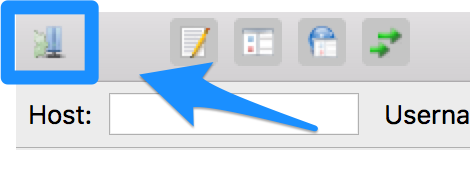
- En bas à gauche de votre nouvelle fenêtre, ajoutez un nouveau site et renommez-le.
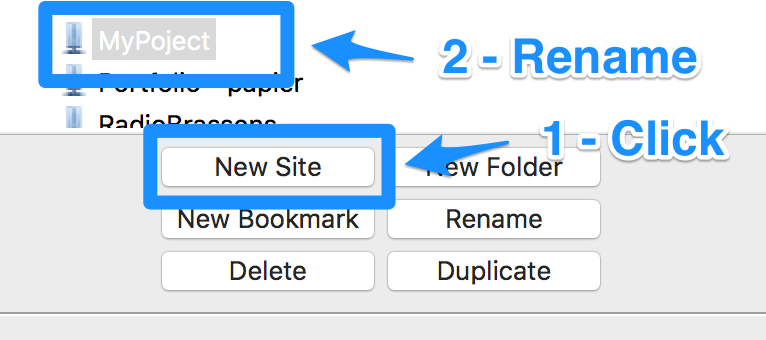
- À droite de votre panneau va alors vous permettre d’entrer les informations clées de votre site: l’hôte, le nom d’utilisateur et votre mot de passe.
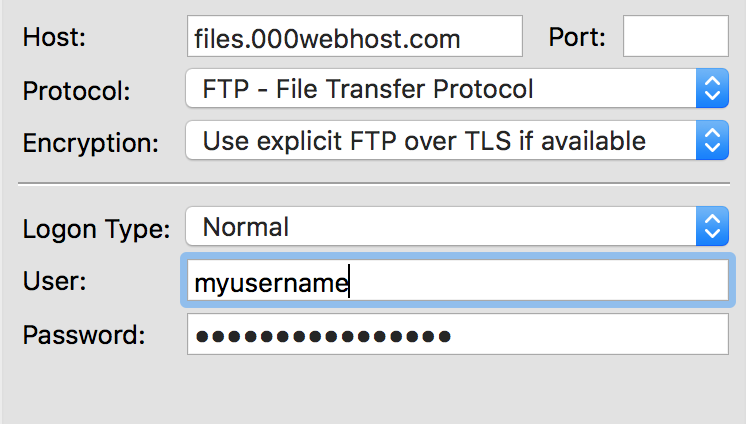
- Une fois que les informations sont correctement remplies, appuyez sur « Connect ». Patientez un moment et vous devriez vous trouver sur un écran tel que celui-ci.
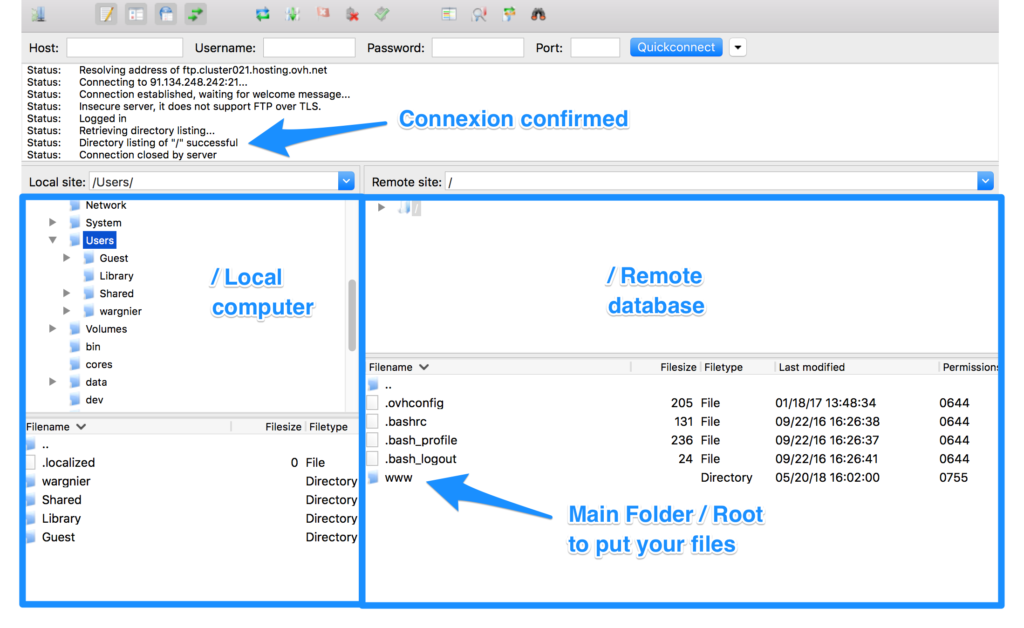
- Double cliquer sur le dossier /www ou /htdocs (le dosssier source peut différer en fonction de votre hébergeur).
- Sélectionnez votre dossier /htdocs/myproject/ sur le panneau de gauche de Filezilla. Une autre option très utile est de glisser et déposer (drag and drop) le contenu de votre dossier local en bas à droite de la fenêtre Filezilla (voir l’exemple ci-dessous).
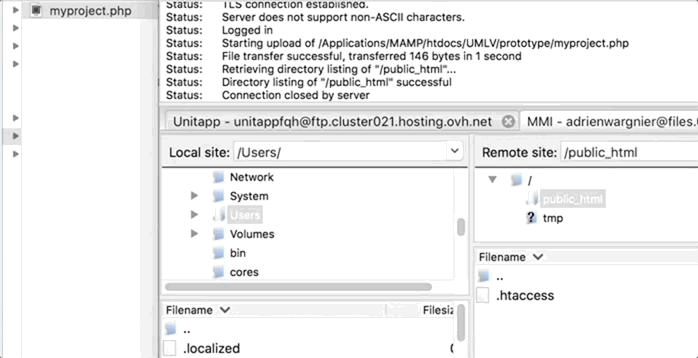
Et voilà, vous êtes maintenant prêt à voir votre contenu. Visitez votre page web ! Voici certaines URL qui vous permettront d’accéder à vos fichiers : http://www.myproject.com = http://www.myproject.com/index.php , http://username-url.000webhostapp.com/myproject.php , http://username-url.000webhostapp.com , etc…).